

トランザクション プリントにはライセンスが必要です。 コントロール パネルの「[システム] 」ビューに「[トランザクション] 」セクションが表示されるのは、トランザクション プリントがライセンスされている場合のみです。
トランザクション プリントでは、請求書、給料明細やその他さまざまなデータのストリームなど典型的な業務文書をプリントできます。 トランザクション ジョブを開始する前に、まず、コントロール パネルからトランザクション モードを有効にする必要があります。 「[トランザクション] 」セクションには、トランザクション プリントの使用に必要な設定が含まれています。 このセクションでは、イメージが揃わない場合にイメージを移動することもできます。
以下に、次の情報について説明します。
コントロール パネルの [[トランザクション] ] セクションの項目の概要
トランザクション ジョブをプリントするための一連の手順
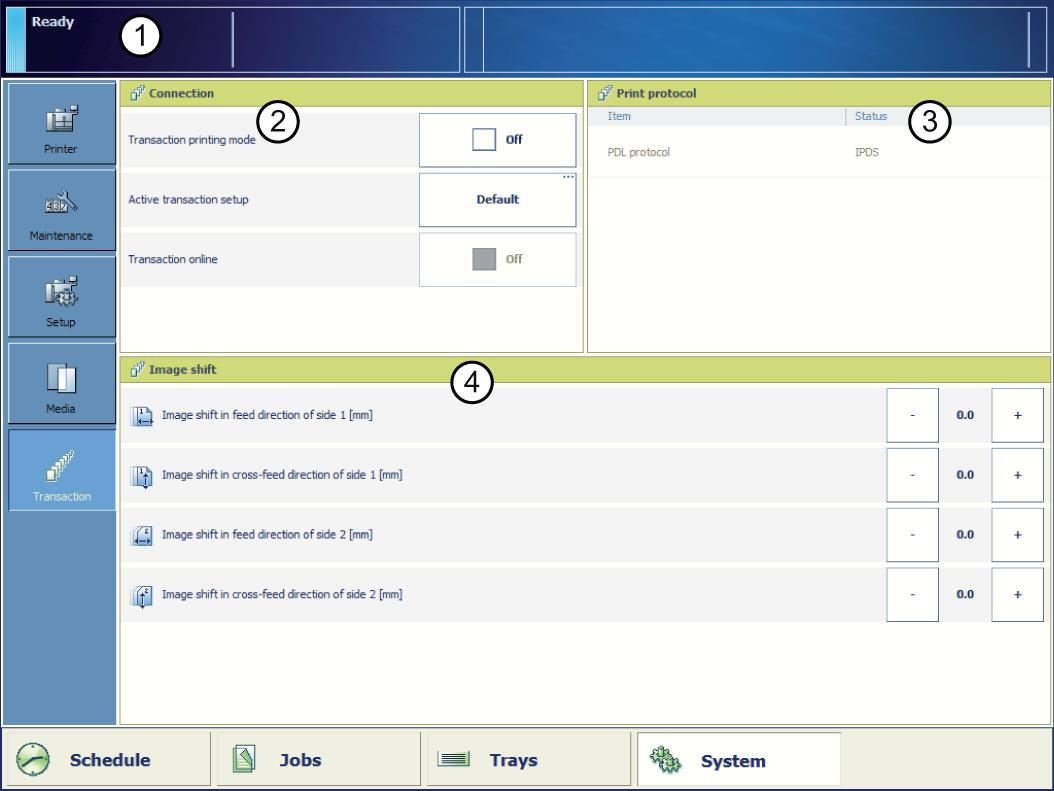 [トランザクション] セクションの概要
[トランザクション] セクションの概要|
番号 |
項目 |
機能 |
|---|---|---|
|
1 |
ダッシュボード |
トランザクションプリントの場合、ダッシュボードに次の情報が表示されます。
|
|
2 |
[トランザクション プリントのステータス] |
「[トランザクション プリントのステータス] 」セクションから、次の機能にアクセスできます。
|
|
3 |
[アクティブな PDL] |
アクティブなプリンタ記述言語の表示(読み取り専用)。 Settings Editor でアクティブな PDL を変更できます (「[トランザクション プリント] 」->「[設定] 」->「[要求された PDL] 」)。 要求されるアクティブな PDL を変更すると、プリンタをオンラインにしたときに、新しい PDL が有効になります。 |
|
4 |
[画像シフト] |
アクティブなイメージ シフト設定の表示および変更。たとえば、用紙の表面と裏面のイメージが正しく揃わない場合に使用します。 |
次の表で、トランザクションプリントの一連の手順について説明します。開始する前に [スケジュール設定されたジョブ] のリストが空であることを確認してください。
|
手順 |
プリンタでの操作 |
ホストでの操作 |
備考 |
|---|---|---|---|
|
1 |
プリンタをトランザクション プリント モードに切り替えます。 |
コントロール パネルで次のように選択します。[ [システム] ] -> [[トランザクション] ] -> [[トランザクション プリント モード] ] -> [[オン] ] |
|
|
2 |
必要になるアクティブな設定を選択します。 |
|
|
|
3 |
間違った PDL が現在アクティブになっている場合は、アクティブな PDL を変更します。 この操作は、複数の PDL のライセンスがある場合のみ可能です。 |
Settings Editor で次のように選択します。「 [トランザクション プリント] 」->「[トランザクションセットアップ] 」->「[要求された PDL] 」 |
|
|
4 |
用紙トレイに必要な用紙をセットします。 |
この操作は、アクティブなセットアップでトレイ モードをトレイ to トレイ モードに設定している場合のみ必要です。 |
|
|
5 |
プリンタをオンラインに設定 |
|
|
|
6 |
プリンタに接続します。 |
||
|
7 |
トランザクション プリント ジョブを送信します。 |
||
|
8 |
トランザクション プリント ジョブをプリントします。 |
たとえば、用紙のセット、出力先を空にする、サプライの追加、エラーの解決など、通常の操作をすべて行う必要があります。 |
|
|
9 |
プリント ジョブが完了したら、プリンタをオフラインにします。 |
|
|
|
10 |
プリンタをドキュメント プリント モードに切り替えます。 |
|